Команди Norton Commander
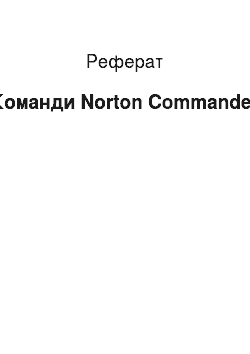
Нижче цих панелей розташовується запрошення MS-DOS і інформаційна рядок зі значеннями функціональних клавиш. Для запуску комп’ютера необхідна за рядку запрошення набрати «LOGIN», запровадити пароль (3352). Commands — виконуються різні команди NC, задається конфігурація NC і режими работы. Після запуску Norton Commander на екрані з’являються два прямокутних вікна (панели). Left і Right — задаються… Читати ще >
Команди Norton Commander (реферат, курсова, диплом, контрольна)
БГПА.
ФТК.
Кафедра проектування дорог.
Лабораторна робота № 1.
за курсом «Информатика».
Виконав студент групи № 114 359 Райхман Сергій Юрьевич.
Проверил.
Мінськ 1999.
Лабораторна робота № 1.
Тема: Сервісна програма Norton Commander.
Цель: Навчитися здійснювати управління комп’ютером з допомогою Norton Commander.
Norton Commander дозволяє виконувати такі функції: 1) виконувати функції MS-DOS, 2) Відображати зміст каталогів на дисках, 3) зображати дерево каталогів на диску, 4) переглядати файли, 5) редагувати текстові файли, 6) копіювати, переміщати, перейменовувати, видаляти файли, 7) змінювати атрибути файлов.
Запуск Norton Commander.
Для запуску Norton Commander необхідно набрати в командної рядку «nc» й тицьнути на «Enter» (введення). Вихід із Norton Commander — клавіша F10 чи ALT+X.
Вигляд екрану й панелей.
Після запуску Norton Commander на екрані з’являються два прямокутних вікна (панели).
[pic].
Нижче цих панелей розташовується запрошення MS-DOS і інформаційна рядок зі значеннями функціональних клавиш.
F1 HELP — коротка інформацію про призначенні клавіш під час роботи NC.
F2 MENU — користувальницьке меню.
F3 VIEW — перегляд текстового файла, документа.
F4 EDIT — редагування текстового файла.
F5 COPY — копіювання файлов.
F6 RENMOV — пересилання, перейменування файла.
F7 MKDIR — створення каталогу (подкаталогов).
F8 DELETE — видалення файлів чи подкаталогов.
F9 PULL DN — у верхній рядку екрана виводяться меню, містять режими роботи NC.
F10 QUIT — вихід із NC.
Меню при натисканні клавіші F9.
Left і Right — задаються режими виведення інформації на лівої і правої панелях.
Files — виробляються різні операції з файлами.
Commands — виконуються різні команди NC, задається конфігурація NC і режими работы.
Одне з пунктів меню є виділеним, для вибору іншого пункту користуються стрілками, ,, і нажимается клавіша «Enter».
Виділення файлов.
Для копіювання, видалення, переміщення файлів необхідно їх виділити натисканням клавіші Ins. Для скасування виділення необхідно повторно натиснути «Ins». Унизу панелі з’являється інформацію про кількості виділених файлов.
Створення каталога.
До сформування каталогу натиснути клавішу «F7», набрати його ім'я, натиснути «Enter». Для входу до каталогу необхідно згадувати його ім'я натиснути клавішу «Enter». При натисканні клавіш «ALT+F10» на екран виводиться дерево каталогів. Клавішами переміщення курсору можна швидко переправитися у потрібний подкаталог.
Основні клавіші NC.
TAB — перехід в іншу панель.
ALT+F1 — висновок який у лівій панелі змісту іншого диска.
ALT+F2 — висновок у правій панелі змісту іншого диска.
CTRL+F1 — прибрати ліву панель з экрана.
CTRL+F2 — прибрати праву панель з экрана.
CTRL+O — прибрати обидві панели.
CTRL+U — поміняти панелі местами.
Для запуску комп’ютера необхідна за рядку запрошення набрати «LOGIN», запровадити пароль (3352).
Завдання по лабораторної работе.
З допомогою команд, створити на диску структуру подкаталогов:
———————————;
Будь-яке имя.
MSF.
SF.
FDS.
MIT.
RD.
MS.
TM.
MK.
SM.
File1.txt.